Las traducciones son generadas a través de traducción automática. En caso de conflicto entre la traducción y la version original de inglés, prevalecerá la version en inglés.
Crear un trabajo para pedir un dispositivo Snowball Edge
Para solicitar un dispositivo Snowball Edge, cree un trabajo para solicitar un dispositivo Snowball Edge en el. Consola de administración de la familia de productos Snow de AWS Un trabajo es un término que se AWS utiliza para describir el ciclo de vida del uso de un dispositivo Snowball Edge por parte de un cliente. Un trabajo comienza cuando usted pide un dispositivo, continúa cuando AWS se prepara el dispositivo y se lo envía y usted lo usa, y se completa después de AWS recibir y procesar el dispositivo después de devolverlo. Los trabajos se clasifican por tipo: exportación, importación y computación y almacenamiento locales. Para obtener más información, consulte Descripción de los trabajos de AWS Snowball Edge.
Después de crear el trabajo para solicitar un dispositivo, puede usarlo Consola de administración de la familia de productos Snow de AWS para ver el estado del trabajo y supervisar el progreso del dispositivo que ha pedido mientras AWS se prepara para su envío y después de su devolución. Para obtener más información, consulte Estados de los trabajos. Una vez que el dispositivo haya sido devuelto y procesado por AWS, podrá acceder a un informe de finalización del trabajo y a los registros a través del Consola de administración de la familia de productos Snow de AWS. Para obtener más información, consulte Obtención del informe de finalización y de los registros del trabajo en la consola.
También se pueden crear y administrar trabajos mediante la API de administración de trabajos. Para obtener más información, consulte la Referencia de la API de AWS Snowball.
Temas
Elección de un tipo de trabajo
El primer paso para crear un trabajo consiste en determinar el tipo de trabajo que necesita y empezar a planificarlo mediante la Consola de administración de la familia de productos Snow de AWS.
Para elegir el tipo de trabajo
-
Inicie sesión en AWS Management Console y abra el Consola de administración de la familia de productos Snow de AWS
. Si es la primera vez que crea un trabajo aquí Región de AWS, verá la página de AWS Snowball Edge. De lo contrario, verá la lista de trabajos existentes. -
Si es la primera vez que solicita un dispositivo, elija Pedir un dispositivo AWS Snowball Edge. Si espera tener varios trabajos de migración de más de 500 TB de datos, elija Create your large data migration plan greater than 500 TB. De lo contrario, elija Crear trabajo en la barra de navegación izquierda. Seleccione Paso siguiente para abrir la página Planificar el trabajo.
-
En la sección Nombre del trabajo, proporcione un nombre para el trabajo en el cuadro Nombre del trabajo.
-
En función de sus necesidades, elija uno de los siguientes tipos de trabajo:
-
Importar a Amazon S3: elija esta opción para que le AWS envíen un dispositivo Snowball Edge vacío. Conecte el dispositivo a la red local y ejecute el cliente de Snowball Edge. Los datos se copian en el dispositivo mediante un recurso compartido de NFS o el adaptador S3, se devuelven al AWS dispositivo y se cargan los datos en él. AWS
-
Export from Amazon S3: elija esta opción para exportar datos de su bucket de Amazon S3 al dispositivo. AWS carga sus datos en el dispositivo y se lo devuelve. Conecte el dispositivo a la red local y ejecute el cliente de Snowball Edge. Copie los datos del dispositivo a sus servidores. Cuando termines, envía el dispositivo al AWS dispositivo y tus datos se borran del dispositivo.
-
Solo informático y almacenamiento locales: ejecute cargas de trabajo de computación y almacenamiento en el dispositivo sin transferir datos.
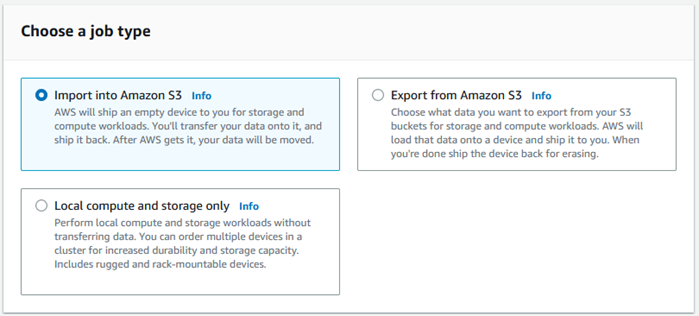
-
-
Elija Siguiente para continuar.
Elección de las opciones de computación y almacenamiento
Elija las especificaciones de hardware de su dispositivo Snowball Edge, qué instancias EC2 compatibles con Amazon desea incluir en él, cómo se almacenarán los datos y los precios.
Para elegir las opciones de computación y almacenamiento de su dispositivo
-
En la sección Dispositivos para nieve, elija el dispositivo Snowball Edge que desee pedir.
nota
Es posible que algunos Snowball Edge no estén disponibles según el lugar desde el Región de AWS que realice el pedido y el tipo de trabajo que elija.
-
En la sección Elija la opción de precios, en el menú Elija la opción de precios, elija el tipo de precio que desea aplicar a este trabajo. Si selecciona el precio de pago por adelantado con compromiso de 1 o 3 años, en Renovación automática, seleccione Activado para renovar automáticamente el precio cuando finalice el período actual o Desactivado si no desea renovarlo automáticamente. Para obtener más información sobre las opciones de precios a largo plazo de los dispositivos Snowball Edge, consulte Precios a largo plazo de los dispositivos Snowball Edge en esta guía. Para ver los precios de sus dispositivos Región de AWS, consulte los AWS Snowball precios
. -
En la sección Seleccionar el tipo de almacenamiento, elija la opción que mejor se adapte a sus necesidades:
Adaptador S3: utilice el adaptador S3 para transferir datos mediante programación hacia y desde Snowball Edge mediante acciones de la API REST de Amazon S3.
Amazon S3 compatible storage: utilice el almacenamiento compatible con Amazon S3 para implementar un almacenamiento de objetos escalable y duradero compatible con S3 en un único dispositivo Snowball Edge o en un clúster de varios dispositivos.
Transferencia de datos basada en NFS: utilice la transferencia de datos basada en el Sistema de archivos de red (NFS) para arrastrar y soltar archivos del ordenador en los depósitos de Amazon S3 en Snowball Edge.
aviso
La transferencia de datos basada en NFS no es compatible con el adaptador de S3. Si continúa con la transferencia de datos basada en NFS, debe montar el recurso compartido NFS para transferir objetos. No se podrá utilizar AWS CLI para transferir objetos.
Consulte Uso de NFS para la transferencia de datos sin conexión en la Guía para desarrolladores de AWS Snowball Edge para obtener más información.
nota
Las opciones de tipo de almacenamiento disponibles dependen del tipo de trabajo y del dispositivo Snow que haya elegido.
-
Si seleccionó S3 Adapter como tipo de almacenamiento o si seleccionó un dispositivo que admite el almacenamiento en bloques, haga lo siguiente para seleccionar uno o más buckets de S3 que desea incluir en el dispositivo:
En la sección Select your S3 buckets, realice una o varias de las siguientes acciones para seleccionar uno o más buckets de S3:
En la lista S3 bucket name, seleccione el nombre del bucket de S3 que desea usar.
En el campo Buscar un elemento, introduzca el nombre completo de un bucket o parte de él para filtrar la lista de buckets disponibles y, a continuación, elija el bucket.
Para crear un nuevo bucket de S3, elija Create a new S3 bucket. El nombre del nuevo bucket aparece en la lista Nombre del bucket. Elíjalo.
Puede incluir uno o más buckets de S3. Estos buckets aparecen en el dispositivo como buckets de S3 locales.
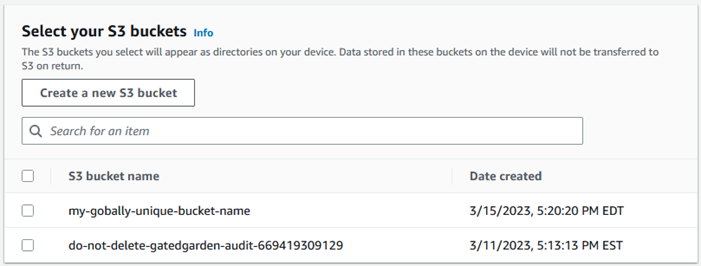
Si seleccionó Amazon S3 compatible storage como tipo de almacenamiento, en la sección S3 storage capacity, haga lo siguiente:
Seleccione utilizar el almacenamiento compatible con Amazon S3 en Snowball Edge en un único dispositivo o en un clúster de dispositivos. Consulte Uso de un AWS Snowball Edge clúster en esta guía.
Seleccione la cantidad de almacenamiento del dispositivo que se utilizará para el almacenamiento compatible con Amazon S3 en Snowball Edge.
nota
Si utiliza un almacenamiento compatible con Amazon S3 en Snowball Edge, puede gestionar y crear depósitos de Amazon S3 después de recibir el dispositivo, por lo que no tendrá que elegirlos al realizar el pedido. Consulte el almacenamiento compatible con Amazon S3 en Snowball Edge en esta guía.

Si seleccionó Transferencia de datos basada en NFS como tipo de almacenamiento, en la sección Select your S3 buckets, realice una o varias de las siguientes acciones para seleccionar uno o más buckets de S3:
En la lista S3 bucket name, seleccione el nombre del bucket de S3 que desea usar.
En el campo Buscar un elemento, introduzca el nombre completo de un bucket o parte de él para filtrar la lista de buckets disponibles y, a continuación, elija el bucket.
Para crear un nuevo bucket de S3, elija Create a new S3 bucket. El nombre del nuevo bucket aparece en la lista Nombre del bucket. Elíjalo.
Después de elegir los cubos S3 para usarlos con la transferencia de datos NFS, elija también un depósito S3 para usarlo como almacenamiento en bloques. AMIs Consulte los pasos para elegir un bucket de S3.
Puede incluir uno o más buckets de S3. Estos buckets aparecen en el dispositivo como buckets de S3 locales.

-
En la sección Computar mediante instancias EC2 compatibles (opcional), selecciona Amazon EC2 -compatible AMIs en tu cuenta para incluirlo en el dispositivo. O bien, en el campo de búsqueda, introduzca todo o parte del nombre de una AMI para filtrar la lista de las disponibles AMIs en la entrada y, a continuación, seleccione la AMI.
Para obtener más información sobre la configuración de una AMI para Secure Shell (SSH), consulte Configuración de una AMI para Snowball Edge y SSH
Para obtener más información, consulte Añadir una AMI al pedir un dispositivo en esta guía.
Esta característica conlleva cargos adicionales. Para más información, consulte Precios de AWS Snowball Edge
. -
Elija el botón Siguiente.
Elección de características y opciones
Elija las funciones y opciones que desee incluir en su trabajo con el dispositivo AWS Snowball Edge, como Amazon EKS Anywhere for Snow, una AWS IoT Greengrass instancia y la capacidad de administración remota de dispositivos.
Para elegir las características y opciones
-
En la sección Amazon EKS Anywhere on AWS Snow, para incluir Amazon EKS Anywhere on AWS Snow, selecciona Incluir Amazon EKS Anywhere on Snow y, a continuación, haz lo siguiente.
nota
Se recomienda crear el clúster de Kubernetes con la última versión de Kubernetes disponible compatible con Amazon EKS Anywhere. Para obtener más información, consulte Control de versiones de Amazon EKS Anywhere
. Si la aplicación requiere una versión específica de Kubernetes, utilice cualquier versión de Kubernetes que ofrezca Amazon EKS en asistencia estándar o extendida. Tenga en cuenta las fechas de lanzamiento y de asistencia de las versiones de Kubernetes al planificar el ciclo de vida de la implementación. Esto lo ayudará a evitar la posible pérdida de asistencia para la versión de Kubernetes que vaya a utilizar. Para obtener más información, consulte Calendario de lanzamientos de Amazon EKS Kubernetes. En la sección Cree su propia AMI, elija la AMIs que haya creado para Amazon EKS Anywhere. Consulte Acciones que se deben realizar antes de pedir un dispositivo Snowball Edge para Amazon EKS Anywhere on Snow AWS.
En la sección Alta disponibilidad, para utilizar clústeres de Amazon EKS Anywhere en varios dispositivos Snowball Edge, elija el número de dispositivos que desea incluir en el pedido.
-
En la sección AWS IoT Greengrass on Snow, para incluir una AMI validada para las cargas de trabajo de IoT, seleccione Instalar una AMI AWS IoT Greengrass validada en mi dispositivo Snow.
-
Para habilitar la administración remota de su dispositivo Snowball Edge mediante un cliente AWS OpsHub Snowball Edge, seleccione Administrar su dispositivo Snow de forma remota con o AWS OpsHub Snowball Edge Client.
-
Seleccione el botón Siguiente.
Elección de las preferencias de seguridad, envío y notificación
Temas
Elija las preferencias de seguridad para Snowball Edge
Al configurar la seguridad, se añaden los permisos y la configuración de cifrado para su trabajo en AWS Snowball Edge para ayudar a proteger sus datos mientras están en tránsito.
Temas
Para configurar la seguridad del trabajo
-
En la sección Cifrado, elija la Clave de KMS que desea usar.
-
Si desea utilizar la clave predeterminada AWS Key Management Service (AWS KMS), elija AWS/importexport (predeterminada). Esta es la clave predeterminada que protege sus trabajos de importación y exportación cuando no se ha definido ninguna otra clave.
-
Si desea proporcionar su propia AWS KMS clave, elija Introducir un ARN clave, introduzca el nombre del recurso de Amazon (ARN) en el cuadro ARN de la clave y elija Usar esta clave de KMS. El ARN de clave se agregará a la lista.
-
-
En la sección Elegir el tipo de acceso al servicio, realice una de las siguientes acciones:
-
La consola Choose Snow creará y utilizará un rol vinculado al servicio para acceder AWS a los recursos en su nombre. para conceder a AWS Snowball Edge permisos para utilizar Amazon S3 y Amazon Simple Notification Service (Amazon SNS) en su nombre. El rol otorga la AssumeRole confianza del AWS Security Token Service (AWS STS) al servicio Snow
-
Elija Add an existing service role to use para especificar el ARN del rol que desea o bien puede usar el rol predeterminado.
-
-
Elija Next (Siguiente).
Elija sus preferencias de envío para recibir y devolver el Snowball Edge
La recepción y devolución de un dispositivo Snowball Edge implica el envío del dispositivo de ida y vuelta, por lo que es importante que proporcione información de envío precisa.
Para proporcionar detalles de envío
-
En la sección Dirección de envío, seleccione una dirección existente o agregue una nueva.
-
Si elige Usar dirección reciente, se muestran las direcciones que tenemos en nuestros archivos. Elija con cuidado la dirección que desea de la lista.
-
Si elige Agregar una nueva dirección, proporcione la información de la dirección solicitada. Consola de administración de la familia de productos Snow de AWS Guarda la nueva información de envío.
nota
El país que proporcione en la dirección debe coincidir con el país de destino del dispositivo, que debe ser válido para ese país.
-
-
En la sección Rapidez de envío, elija una velocidad de envío para el trabajo. La velocidad de envío no indica cuántos días transcurrirán desde que cree el trabajo hasta que reciba el dispositivo. Más bien, indica el tiempo que el dispositivo está en tránsito entre AWS y tu dirección de envío.
El aprovisionamiento y la preparación del dispositivo para usarlo antes del envío pueden tardar hasta cuatro semanas. Este periodo de tiempo debe tenerse en cuenta en el plan del proyecto para garantizar una transición fluida.
Puede elegir entre las siguientes velocidades de envío:
-
One-Day Shipping (1 business day)
-
Two-Day Shipping (2 business days)
-
Elija las preferencias para las notificaciones sobre el trabajo de Snowball Edge
Las notificaciones le informan sobre el estado más reciente de sus trabajos de AWS Snowball Edge. Cree un tema de SNS y recibirá correos electrónicos de Amazon Simple Notification Service (Amazon SNS) a medida que cambie el estado de su trabajo.
Para configurar las notificaciones
-
En la sección Establecer notificaciones, realice una de las siguientes acciones:
-
Si desea utilizar un tema de SNS existente, elija Usar un tema de SNS existente y después elija el tema Nombre de recurso de Amazon (ARN) de la lista.
-
Si desea crear un tema de SNS nuevo, elija Crear un nuevo tema de SNS. Introduzca un nombre para el tema y especifique una dirección de correo electrónico.
nota
Los trabajos para pedir dispositivos Snow creados en las regiones de Oeste de EE. UU. (Norte de California) y Oeste de EE. UU. (Oregón) se enrutan por Este de EE. UU. (Norte de Virginia). Debido a esto, las llamadas de servicio como Amazon SNS también se dirigen a través de Este de EE. UU. (Norte de Virginia). Recomendamos crear nuevos temas de SNS en la región Este de EE. UU. (Norte de Virginia) para obtener la mejor experiencia.
-
Las notificaciones se referirán a uno de los siguientes estados de su trabajo:
-
Trabajo creado
-
Preparando el dispositivo
-
Preparando el envío
-
En tránsito hacia usted
-
Entregado a usted
-
En tránsito a AWS
-
En las instalaciones de clasificación
-
En AWS
-
Importando
-
Completado
-
Cancelado
Para obtener más información sobre las notificaciones de cambio de estado de los trabajos y los temas de SNS cifrados, consulte Notificaciones para Snowball Edge en esta guía.
Seleccione Siguiente.
Revisión del resumen del trabajo y creación del trabajo
Tras proporcionar toda la información necesaria para el trabajo de AWS Snowball Edge, revise el trabajo y créelo. Tras crear el trabajo, AWS empezará a preparar el Snowball Edge para su envío.
Los trabajos están sujetos a las leyes de control de exportación de determinados países y pueden requerir una licencia de exportación. También se aplican las leyes de exportación y reexportación de EE. UU. Está prohibido desviarse de las leyes y los reglamentos del país y de EE. UU.
-
En la página Resumen del trabajo, revise todas las secciones antes de crear el trabajo. Si desea realizar cambios, elija Editar en la sección correspondiente y edite la información.
-
Cuando haya terminado con la revisión y la edición, elija Crear trabajo.
nota
Después de crear un trabajo para pedir un dispositivo Snowball Edge, puede cancelarlo mientras esté en el estado Trabajo creado sin incurrir en ningún cargo. Para obtener más información, consulte Cancelación de un trabajo mediante la Consola de administración de la familia de productos Snow de AWS.
Una vez creado el trabajo, puede ver su estado en la sección Estado del trabajo. Para obtener información detallada sobre los estados de los trabajos, consulte Job Statuses.